电脑使用过程中,我们会遇到各种各样的错误提示,其中一个常见的问题,即系统提示“vcruntime140.dll丢失”。这个问题通常会导致某些应用程序无法正常启动或运行,从而影响用户的日常使用。那么,vcruntime140.dll丢失的原因是什么?又该如何解决这个问题呢?本文将详细介绍vcruntime140.dll丢失的原因及其修复方法。

一、vcruntime140.dll丢失的原因
1、软件安装不完整:在安装某些应用程序时,可能没有成功地将Visual C++ Redistributable Package(包括vcruntime140.dll文件)安装到系统中。这可能是由于网络中断、安装程序损坏或安装过程中意外终止导致的。
2、系统升级或更新失败:在Windows操作系统进行更新的过程中,如果出现错误或者更新没有顺利完成,可能会导致系统文件被误删除或覆盖,从而丢失vcruntime140.dll。
3、硬盘损坏或文件系统错误:硬盘损坏或文件系统错误也可能导致vcruntime140.dll文件丢失或损坏。
二、vcruntime140.dll下载修复方法
1、手动下载并复制vcruntime140.dll文件:如果重新安装Visual C++ Redistributable Package无法解决问题,您可以尝试手动下载vcruntime140.dll文件。首先,访问可信赖的DLL文件下载网站,下载适用于您操作系统版本的vcruntime140.dll文件。然后,将下载的文件复制到以下目录:
对于32位系统:C:\Windows\System32
对于64位系统:C:\Windows\SysWOW64
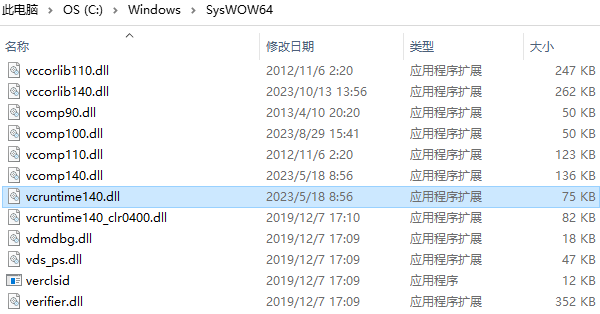
2、使用DLL修复工具:“星空运行库修复大师”是专业的DLL修复工具可以自动检测并修复系统中缺失或损坏的DLL文件。运行该工具进行系统扫描,找到并修复vcruntime140.dll文件。修复完成后,重新启动计算机,检查问题是否解决。具体步骤如下:

①、在电脑安装打开“星空运行库修复大师”,切换到DLL修复,点击“一键扫描”。
②、将电脑缺失的运行库都扫描出来后,点击“立即修复”。
③、等待修复完成,重启电脑,再运行相关的应用程序。
3、重新安装Visual C++ Redistributable Package:这是解决vcruntime140.dll丢失问题的最常见方法。您可以访问微软网站,下载并安装适用于您操作系统的Visual C++ Redistributable Package。安装完成后,系统会自动将vcruntime140.dll文件复制到系统目录中,从而解决文件丢失的问题。
4、更新操作系统和驱动程序:有时,操作系统或驱动程序的版本过旧也可能导致vcruntime140.dll丢失的问题。您可以“驱动人生”软件点击立即扫描,批量检测电脑硬件驱动,下载并安装最新的操作系统和驱动程序。更新完成后,重新启动计算机,检查问题是否解决。

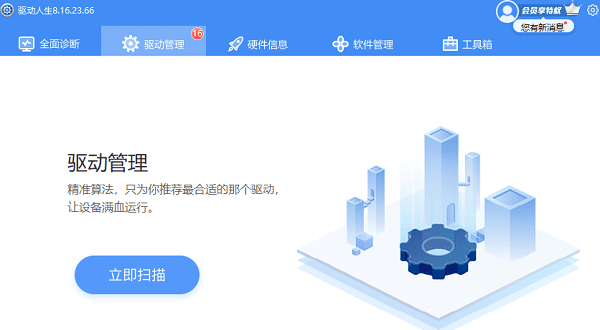
5、使用系统还原功能:如果以上方法都无法解决问题,您可以尝试使用系统还原功能。系统还原可以将计算机恢复到之前的某个时间点,从而解决一些系统问题。要进行系统还原,按下Win+S键,搜索“创建还原点”并打开它。在弹出的窗口中,点击“系统保护”选项卡,然后选择“系统还原”。按照提示操作,选择一个合适的还原点并完成还原过程。重新启动计算机,检查是否解决了问题。
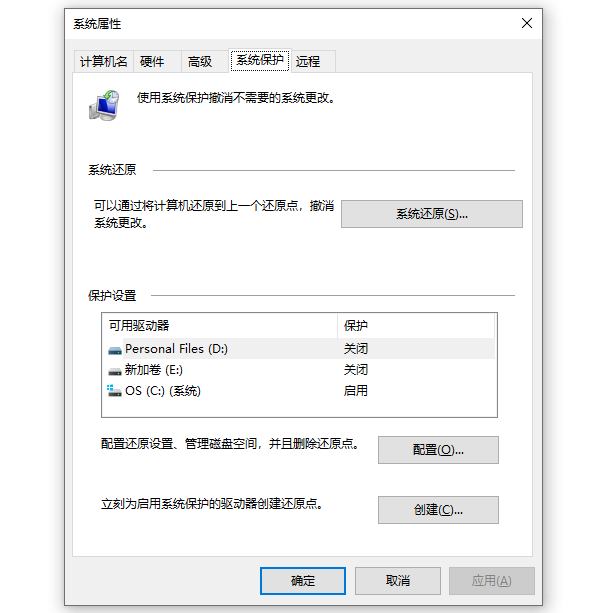
6、检查硬盘和文件系统:如果硬盘损坏或文件系统错误导致vcruntime140.dll丢失,您可以使用Windows内置的磁盘检查工具进行修复。win+R打开运行窗口输入“cmd”打开命令提示符,输入chkdsk /f并按回车键,系统会自动扫描并修复硬盘上的错误。完成后,重新启动计算机,检查问题是否解决。

以上就是vcruntime140.dll丢失怎么办,vcruntime140.dll下载修复。如果遇到网卡、显卡、蓝牙、声卡等驱动的相关问题都可以下载“驱动人生”进行检测修复,同时驱动人生支持驱动下载、驱动安装、驱动备份等等,可以灵活的安装驱动。


